ค้นพบกระบวนการที่ราบรื่นของการส่งออก Obsidian ไปยัง PDFซึ่งเป็นฟีเจอร์ที่สำคัญสำหรับการแบ่งปันข้อมูลเชิงลึกที่เหนือขอบเขตของการจดบันทึกแบบดิจิทัล ไม่ว่าจะเพื่อการทำงานร่วมกันในระดับมืออาชีพหรือการเก็บถาวรส่วนตัว การเชี่ยวชาญฟังก์ชันนี้จะช่วยเพิ่มประสิทธิภาพเวิร์กโฟลว์ของคุณ เจาะลึกคู่มือที่ครอบคลุมของเราและปลดล็อกศักยภาพทั้งหมดของบันทึก Obsidian ของคุณด้วยการอ่านจนจบ
ส่วนที่ 1. Obsidian สามารถส่งออกบันทึกไปยัง PDF โดยตรงได้หรือไม่
Obsidian เป็นแอปจดบันทึกและจัดการความรู้ยอดนิยมซึ่งไม่มีโปรแกรมอ่าน PDF ในตัว อย่างไรก็ตาม แอปนี้มีวิธีง่ายๆ ในการส่งออกบันทึกเป็น PDF แม้ว่าแอปนี้จะยอดเยี่ยมในการจัดระเบียบและเชื่อมโยงความคิดของคุณ แต่เมื่อต้องจัดการไฟล์ PDF เช่น การอ่านหรือแก้ไขโดยตรงภายในแอป ผู้ใช้ก็อาจพบว่าตัวเองหยุดชะงักอยู่บ้าง ซึ่งนี่คือจุดที่ UPDF เข้ามาช่วยเติมเต็มช่องว่างUPDFเป็นเครื่องมือจัดการเอกสารที่ครอบคลุมซึ่งไม่เพียงแต่ช่วยให้คุณอ่านและใส่คำอธิบายประกอบใน PDF เท่านั้น แต่ยังมีคุณสมบัติการแก้ไขมากมายอีกด้วย สำหรับผู้ที่ต้องการปรับปรุงเวิร์กโฟลว์เอกสารใน Obsidian การดาวน์โหลด UPDF ถือเป็นทางเลือกที่ชาญฉลาดในการจัดการไฟล์ PDF ควบคู่ไปกับบันทึกของคุณได้อย่างราบรื่น
Windows • macOS • iOS • Android ปลอดภัย 100%
ส่วนที่ 2. 5 วิธีง่ายๆ ในการส่งออก Obsidian ไปยัง PDF
การเปลี่ยนจากความสามารถในการอ่าน PDF ใน Obsidian นั้น สิ่งสำคัญคือต้องรู้วิธีการส่งออกบันทึกของคุณไปยังรูปแบบ PDF อย่างมีประสิทธิภาพ กระบวนการนี้จะช่วยปรับปรุงเวิร์กโฟลว์ของคุณ ทำให้คุณสามารถแบ่งปันงานของคุณได้อย่างกว้างขวางยิ่งขึ้น มาสำรวจวิธีง่ายๆ ในการแปลงบันทึก Obsidian ของคุณเป็น PDF เพื่อให้แน่ใจว่าข้อมูลเชิงลึกของคุณสามารถเข้าถึงได้และพกพาได้
วิธีที่ 1:
แอป Obsidian มีตัวเลือกในการส่งออกบันทึกเป็น PDF ทำตามขั้นตอนต่อไปนี้:
- เปิด Obsidian และค้นหาโน้ตที่คุณต้องการส่งออก
- เปิดมันออกมา
- คลิกไอคอนสามจุดที่ด้านบนและเลือกตัวเลือก "ส่งออกเป็น PDF..."
- กำหนดค่าการส่งออกให้เสร็จสิ้น คุณสามารถเลือกที่จะใส่ชื่อไฟล์เป็นหัวเรื่องหรือไม่ก็ได้ เลือกขนาดกระดาษได้ตั้งแต่ A3, A4, A5, Legal, Letter และ Tabloid และเลือกทิศทาง ระยะขอบ และเปอร์เซ็นต์การย่อขนาด
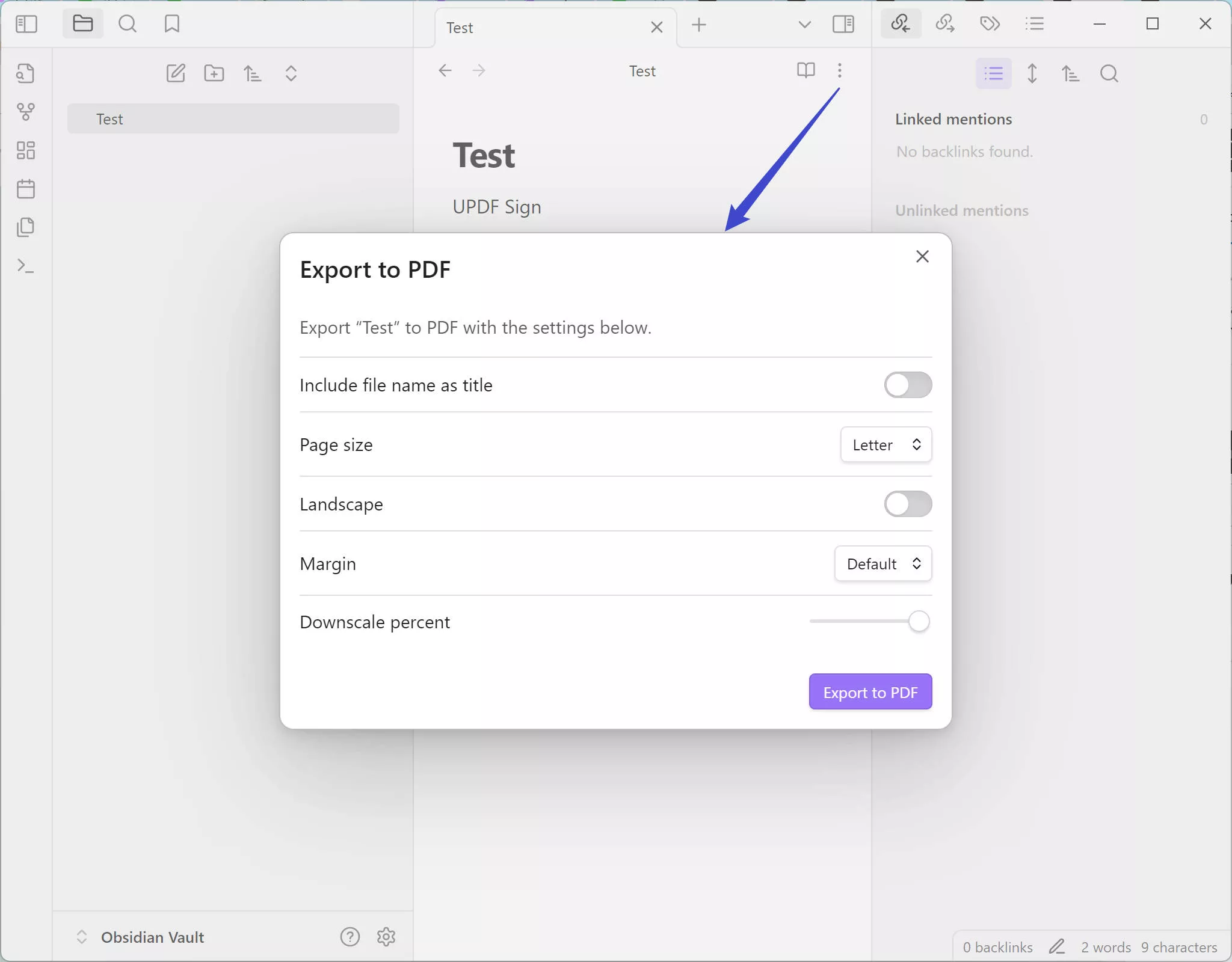
วิธีที่ 2:
วิธีปฏิบัติอย่างหนึ่งในการส่งออกบันทึก Obsidian ของคุณไปยัง PDF คือการสร้างไฟล์ Obsidian .md ใหม่ซึ่งทำหน้าที่เป็นบทสรุปหรือสารบัญสำหรับบันทึกที่คุณต้องการรวบรวม วิธีดำเนินการมีดังนี้:
- เปิด Obsidian และสร้างไฟล์ .md ใหม่
- ภายในไฟล์นี้ ให้แทรกการเชื่อมโยงภายในไปยังบันทึกทั้งหมดที่คุณต้องการรวมไว้โดยใช้รูปแบบ ![[ชื่อไฟล์]]
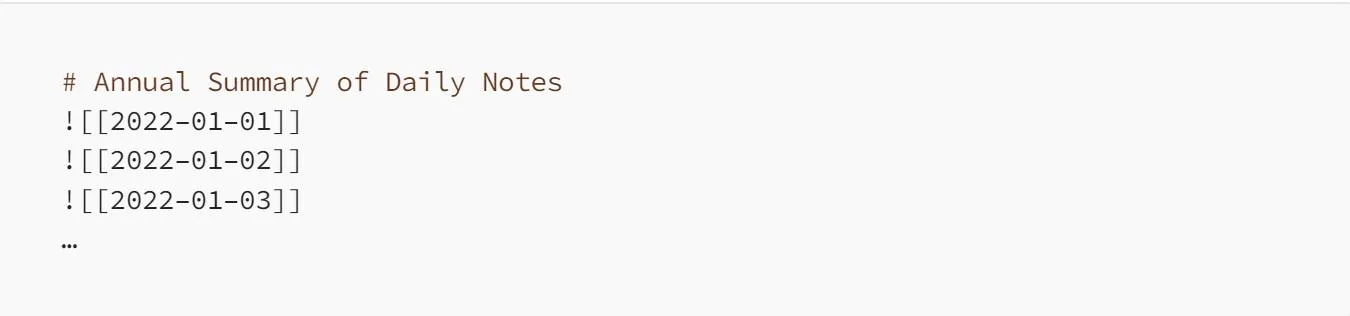
- เมื่อจัดระเบียบไฟล์สรุปของคุณด้วยลิงก์ที่จำเป็นทั้งหมดแล้ว ให้ไปที่แถบเมนูของแอป
- คลิกที่ไฟล์ > ส่งออกเป็น PDF
- บันทึกที่คุณรวบรวมจะถูกส่งออกและบันทึกเป็นไฟล์ PDF เดียว
วิธีการนี้จะช่วยให้แน่ใจว่าบันทึกที่เชื่อมโยงทั้งหมดของคุณได้รับการผสมผสานและส่งออกอย่างเป็นระเบียบเรียบร้อย ทำให้แชร์หรือเก็บถาวรงานของคุณได้ง่าย
วิธีที่ 3:
วิธีที่สองในการส่งออกบันทึก Obsidian ของคุณไปยัง PDF คือการใช้ Pandoc ซึ่งเป็นเครื่องมือบรรทัดคำสั่งฟรีอเนกประสงค์สำหรับการแปลงเอกสารที่ทำงานกับรูปแบบไฟล์ต่างๆ วิธีนี้เหมาะอย่างยิ่งสำหรับผู้ที่คุ้นเคยกับการใช้คำสั่ง Terminal หรือ Shell นี่คือคำแนะนำทีละขั้นตอนในการรวมไฟล์มาร์กดาวน์หลายไฟล์เข้าในเอกสารเดียวโดยใช้ Pandoc:
- ตรวจสอบให้แน่ใจว่าได้ติดตั้ง Pandoc บนคอมพิวเตอร์ของคุณแล้ว หากยังไม่ได้ติดตั้ง ให้ดาวน์โหลดและติดตั้งจากเว็บไซต์ Pandoc อย่างเป็นทางการ
- จัดระเบียบไฟล์มาร์กดาวน์ (.md) ที่คุณต้องการส่งออกไว้ในโฟลเดอร์เดียวเพื่อความสะดวก
- เปิดเทอร์มินัลหรือพรอมต์คำสั่งของคุณ
- นำทางไปยังไดเร็กทอรีที่คุณเก็บไฟล์มาร์กดาวน์โดยใช้คำสั่ง cd
- หากต้องการรวมไฟล์มาร์กดาวน์ทั้งหมดในโฟลเดอร์เป็น TXT เดียว (ซึ่งสามารถแปลงเป็น PDF ได้อย่างง่ายดายในภายหลัง) ให้ดำเนินการคำสั่งต่อไปนี้: pandoc -s foldername/*.md -o combined.txt ตัวเลือก -s ระบุว่าไฟล์อินพุตเป็นเอกสารแบบแยกเดี่ยว และตัวเลือก -o ระบุชื่อและรูปแบบไฟล์เอาต์พุต

คำสั่งนี้จะรวมไฟล์มาร์กดาวน์ทั้งหมดในโฟลเดอร์ที่ระบุลงในเอกสาร TXT เดียว ซึ่งสามารถแปลงเป็น PDF พร้อมพิมพ์หรือส่งออกเป็นเอกสารเด่นได้
วิธีที่ 4:
วิธีการส่งออกขั้นสูงที่คาดการณ์ไว้จะเพิ่มประสิทธิภาพการทำงานของ Obsidian โดยช่วยให้ผู้ใช้สามารถส่งออกบันทึกไปยัง PDF ในขณะที่รักษาความสมบูรณ์ของลิงก์ภายในโดยการผนวกบันทึกที่อ้างอิง แม้ว่าฟีเจอร์นี้จะเป็นเพียงสมมติฐาน แต่การนำไปใช้งานจริงจะปฏิวัติการแบ่งปันและการตรวจสอบเอกสาร ขั้นตอนสำหรับวิธีนี้อาจรวมถึง:
- เขียนหรือเลือกบันทึก Obsidian ที่มีลิงก์ภายในหลายรายการ
- ใช้ปลั๊กอินสมมุติที่ออกแบบมาเพื่อระบุและรวบรวมลิงก์ภายใน
- ส่งออกบันทึกเป็น PDF โดยที่ปลั๊กอินจะผนวกบันทึกที่เชื่อมโยงทั้งหมดลงในภาคผนวกโดยอัตโนมัติ
- แบ่งปันหรือบันทึกไฟล์ PDF มอบเอกสารที่ครอบคลุมแก่ผู้อ่านซึ่งสามารถดูเนื้อหาหลักและบันทึกอ้างอิงได้อย่างราบรื่น
วิธีนี้จะช่วยปรับปรุงยูทิลิตี้ของ Obsidian ในการสร้างเอกสารที่เชื่อมโยงกันอย่างมีนัยสำคัญ โดยมอบประสบการณ์การอ่านที่มีไดนามิกมากขึ้นด้วยการรักษาเว็บของการอ้างอิงภายในไว้โดยตรงภายใน PDF
วิธีที่ 5:
หากต้องการแบ่งปันบันทึกโครงการจาก Obsidian กับสมาชิกในทีมที่ไม่ได้ใช้แพลตฟอร์มอย่างมีประสิทธิภาพ โดยเฉพาะเมื่อต้องจัดการกับบันทึกหลายรายการ ให้พิจารณาแบ่งกระบวนการส่งออกเป็นชุด แนวทางที่คล่องตัวนี้จะช่วยลดเวลาที่ใช้ในการส่งออกบันทึกแต่ละรายการทีละรายการ:
- เปิด Obsidian vault ของคุณและค้นหาโฟลเดอร์โครงการซึ่งมีบันทึกที่คุณต้องการแบ่งปัน
- ใช้เครื่องมือจัดการไฟล์หรือสคริปต์เพื่อเลือกไฟล์ .md ที่เกี่ยวข้องทั้งหมดเป็นกลุ่มภายในโฟลเดอร์โครงการ
- ใช้เครื่องมือหรือสคริปต์แปลงชุดที่รองรับ การแปลง Markdown เป็น PDF เครื่องมือเช่น Pandoc สามารถช่วยได้ที่นี่
- ดำเนินการคำสั่งแปลงเพื่อให้แน่ใจว่าไฟล์ .md ที่เลือกทั้งหมดจะถูกแปลงเป็นรูปแบบ PDF ในครั้งเดียว
- เมื่อแปลงแล้ว ให้รวบรวม PDF ทั้งหมดไว้ในโฟลเดอร์เดียวหรือไฟล์ zip เพื่อการแบ่งปันได้อย่างง่ายดาย
วิธีนี้ช่วยลดความพยายามและเวลาที่ใช้ในการแชร์บันทึกโครงการโดยละเอียดกับผู้ใช้ที่ไม่ใช่ Obsidian ได้อย่างมาก ทำให้การทำงานร่วมกันราบรื่นและมีประสิทธิภาพมากยิ่งขึ้น
สำหรับผู้ที่ต้องการปรับปรุงเอกสาร PDF ให้ดียิ่งขึ้น UPDF มีเครื่องมือทำเครื่องหมายและใส่คำอธิบายประกอบมากมายซึ่งเหมาะอย่างยิ่งสำหรับการเพิ่มความสมบูรณ์แบบให้กับบันทึก Obsidian ที่คุณส่งออก ดาวน์โหลด UPDF ทันทีและเริ่มทำเครื่องหมาย PDF ของคุณด้วยการควบคุมที่ไม่มีใครเทียบได้
Windows • macOS • iOS • Android ปลอดภัย 100%
ส่วนที่ 3 การใส่คำอธิบาย แก้ไข และจัดการไฟล์ PDF ที่แปลงแล้ว
เมื่อคุณแปลงบันทึก Obsidian เป็น PDF แล้ว ขั้นตอนต่อไปคือการใส่คำอธิบาย แก้ไข และจัดการไฟล์เหล่านี้อย่างมีประสิทธิภาพUPDF ถือเป็นผู้ให้บริการโซลูชันแบบครบวงจรที่นำเสนอชุดเครื่องมือที่ครอบคลุมซึ่งออกแบบมาเพื่อการจัดการ PDF ได้อย่างราบรื่น ไม่ว่าคุณจะต้องแปลง PDF เป็นรูปแบบอื่น ใส่คำอธิบายประกอบในเอกสาร เน้นจุดสำคัญ แก้ไขข้อความโดยตรง หรือจัดระเบียบไฟล์ PDF ของคุณ UPDF ก็ช่วยคุณได้ อินเทอร์เฟซที่ใช้งานง่ายและคุณสมบัติที่แข็งแกร่งทำให้การจัดการ PDF ของคุณไม่เพียงแต่มีประสิทธิภาพแต่ยังสนุกสนานอีกด้วย ใช้ประโยชน์จากศักยภาพทั้งหมดของเอกสารดิจิทัลของคุณด้วย UPDF ซึ่งเป็นเครื่องมือขั้นสูงสุดสำหรับการยกระดับประสบการณ์ PDF ของคุณ
Windows • macOS • iOS • Android ปลอดภัย 100%

ส่วนที่ 4 คำถามที่พบบ่อยเกี่ยวกับการส่งออก Obsidian เป็น PDF
คำถามที่ 1 Obsidian ใช้รูปแบบใด
Obsidian ใช้รูปแบบ Markdown เป็นหลักสำหรับไฟล์ โดยใช้ส่วนขยาย .md ภาษาสำหรับมาร์กอัปที่มีน้ำหนักเบานี้ช่วยให้จัดรูปแบบและจัดระเบียบบันทึกได้ง่าย
คำถามที่ 2 ฉันจะเปิดไฟล์ Obsidian ได้อย่างไร
หากต้องการเปิดไฟล์ Obsidian เพียงเปิดแอป Obsidian แล้วไปที่คลังข้อมูลที่มีไฟล์ของคุณอยู่ จากนั้นคุณสามารถคลิกไฟล์ .md ใดก็ได้เพื่อเปิดไฟล์นั้น
คำถามที่ 3 ฉันสามารถนำเข้าไฟล์เข้าสู่ Obsidian ได้หรือไม่
ได้ คุณสามารถนำเข้าไฟล์เข้าสู่ Obsidian ได้ แอปนี้รองรับการนำเข้าไฟล์ประเภทต่างๆ รวมถึง Markdown ไฟล์ข้อความ และอื่นๆ โดยตรงไปยังห้องนิรภัยของคุณ เพื่อให้เข้าถึงและจัดระเบียบได้ง่าย
บทสรุป
เมื่อสำรวจวิธีการส่งออกไฟล์ PDF ของ Obsidian จะเห็นความสำคัญของการจัดการเอกสารอย่างมีประสิทธิภาพ UPDF เป็นตัวเลือกที่ดีที่สุดสำหรับการใส่คำอธิบาย แก้ไข และจัดการไฟล์ PDF ของคุณอย่างประณีต ยกระดับเวิร์กโฟลว์เอกสารของคุณด้วยการดาวน์โหลด UPDF วันนี้ และสัมผัสกับความสะดวกสบายที่ไม่มีใครเทียบได้ในการจัดการบันทึกและไฟล์ดิจิทัลของคุณ
Windows • macOS • iOS • Android ปลอดภัย 100%
 UPDF
UPDF
 UPDF สำหรับ Windows
UPDF สำหรับ Windows UPDF สำหรับ Mac
UPDF สำหรับ Mac UPDF สำหรับ iPhone/iPad
UPDF สำหรับ iPhone/iPad UPDF สำหรับ Android
UPDF สำหรับ Android UPDF AI Online
UPDF AI Online UPDF Sign
UPDF Sign แก้ไข PDF
แก้ไข PDF ใส่คำอธิบาย PDF
ใส่คำอธิบาย PDF สร้าง PDF
สร้าง PDF ฟอร์ม PDF
ฟอร์ม PDF แก้ไขลิงก์
แก้ไขลิงก์ แปลง PDF
แปลง PDF OCR
OCR PDF เป็น Word
PDF เป็น Word PDF เป็นรูปภาพ
PDF เป็นรูปภาพ PDF เป็น Excel
PDF เป็น Excel จัดระเบียบ PDF
จัดระเบียบ PDF รวม PDF
รวม PDF แยก PDF
แยก PDF ครอบตัด PDF
ครอบตัด PDF หมุน PDF
หมุน PDF ป้องกัน PDF
ป้องกัน PDF เซ็น PDF
เซ็น PDF ลบข้อความ PDF
ลบข้อความ PDF ล้าง PDF
ล้าง PDF เอาความปลอดภัยออก
เอาความปลอดภัยออก อ่าน PDF
อ่าน PDF UPDF Cloud
UPDF Cloud บีบอัด PDF
บีบอัด PDF พิมพ์ PDF
พิมพ์ PDF ประมวลผลเป็นชุด
ประมวลผลเป็นชุด เกี่ยวกับ UPDF AI
เกี่ยวกับ UPDF AI โซลูชั่น UPDF AI
โซลูชั่น UPDF AI คู่มือผู้ใช้ AI
คู่มือผู้ใช้ AI คำถามที่พบบ่อยเกี่ยวกับ UPDF AI
คำถามที่พบบ่อยเกี่ยวกับ UPDF AI สรุป PDF
สรุป PDF แปล PDF
แปล PDF แชทกับ PDF
แชทกับ PDF สนทนากับ AI
สนทนากับ AI แชทด้วยรูปภาพ
แชทด้วยรูปภาพ PDF เป็นแผนที่ความคิด
PDF เป็นแผนที่ความคิด อธิบาย PDF
อธิบาย PDF งานวิจัยเชิงวิชาการ
งานวิจัยเชิงวิชาการ การค้นหาเอกสาร
การค้นหาเอกสาร โปรแกรมตรวจสอบ AI
โปรแกรมตรวจสอบ AI โปรแกรมเขียน AI
โปรแกรมเขียน AI โปรแกรมช่วยทำการบ้าน AI
โปรแกรมช่วยทำการบ้าน AI โปรแกรมสร้างแบบทดสอบ AI
โปรแกรมสร้างแบบทดสอบ AI โปรแกรมแก้โจทย์คณิตศาสตร์ AI
โปรแกรมแก้โจทย์คณิตศาสตร์ AI แปลง PDF เป็น Word
แปลง PDF เป็น Word แปลง PDF เป็น Excel
แปลง PDF เป็น Excel แปลง PDF เป็น PowerPoint
แปลง PDF เป็น PowerPoint คู่มือการใช้งาน
คู่มือการใช้งาน เคล็ดลับ UPDF
เคล็ดลับ UPDF คำถามที่พบบ่อย
คำถามที่พบบ่อย รีวิว UPDF
รีวิว UPDF ศูนย์ดาวน์โหลด
ศูนย์ดาวน์โหลด บล็อก
บล็อก ห้องข่าว
ห้องข่าว ข้อมูลจำเพาะทางเทคนิค
ข้อมูลจำเพาะทางเทคนิค อัปเดต
อัปเดต UPDF เทียบกับ Adobe Acrobat
UPDF เทียบกับ Adobe Acrobat UPDF เทียบกับ Foxit
UPDF เทียบกับ Foxit UPDF เทียบกับ PDF Expert
UPDF เทียบกับ PDF Expert





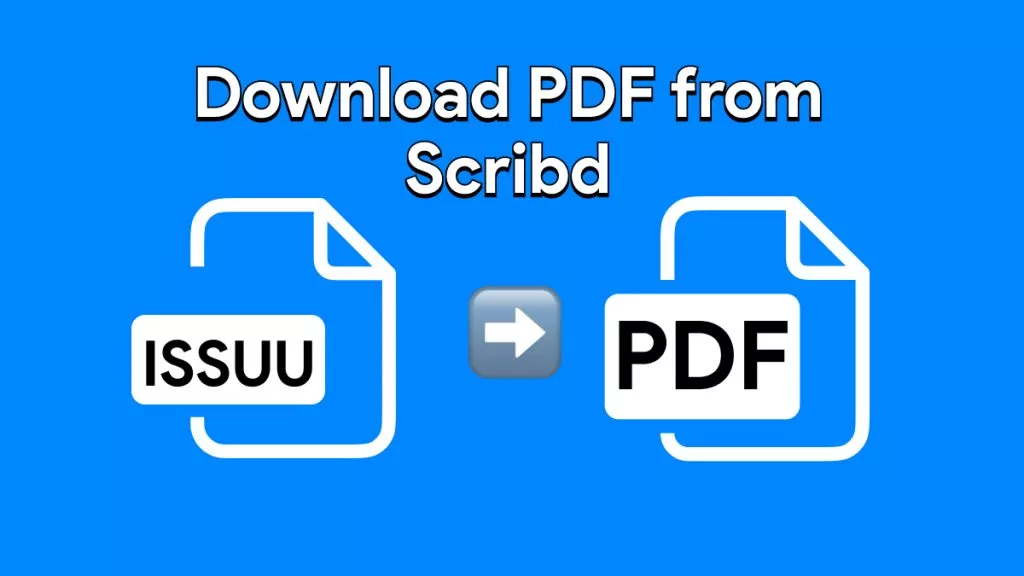


 Enola Miller
Enola Miller 

 Thanakorn Srisuwan
Thanakorn Srisuwan 
